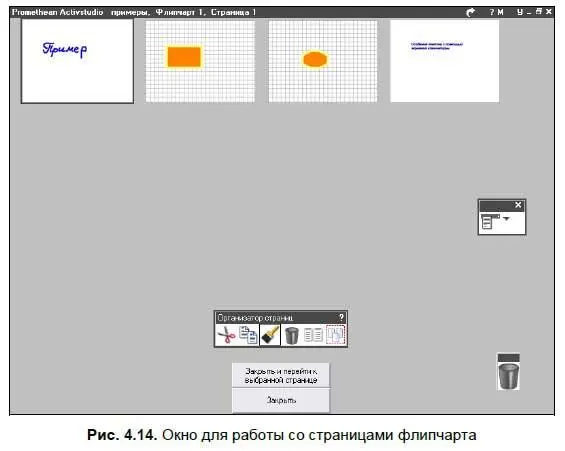12. С некоторых настроенных элементов (рисунков) следует сделать определенное количество копий и разместить на фоне так, чтобы получился предложенный ранее образец. (Все эти действия описывались ранее.)
13. Закрыть окно Библиотека, в строке заголовка нажав кнопку Закрыть.
Примечание
Если будут использоваться свои изображения, их следует разместить, как уже говорилось ранее, в подпапке для изображений, коллекций, звуков, видео и т. д. стандартной папки на ПК: Мои документы\Activstudio3.
В ходе работы с документом создается множество страниц. Для полноценной работы с документом есть возможность копировать страницы, вносить в них изменения, переходить со страницы на страницу, перемещать, распечатывать или удалять страницы. Все эти действия можно проделать с помощью инструментов Селектор страници Организатор страницна панели инструментов Стандартная(см. табл. П4.6).
При запуске инструмента Селектор страницна экране рядом с панелью инструментов Стандартнаяотобразится окно порядка страниц. Именно тут можно быстро перейти на нужную страницу. Здесь можно изменить масштаб отображения страниц в окне порядка страницы через правую кнопку маркера (не прикасаясь к рабочей поверхности доски), нажатой на изображении любой страницы, и выбор требуемого масштаба. Если окно порядка страниц не нужно, его следует закрыть вторичным нажатием на инструменте Селектор страниц.
При запуске инструмента Организатор страницна экране открывается окно для работы со страницами флипчарта (рис. 4.14).
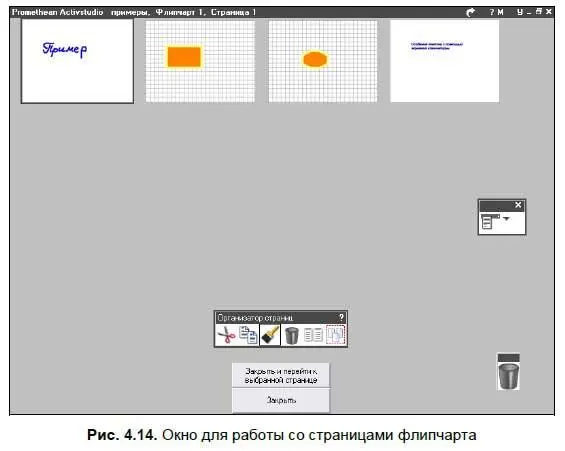
Панель инструментов Организатор страниц(см. табл. П4.7, повторяет некоторые инструменты панели инструментов Редактировать объект) позволяет вырезать, копировать, вставлять, удалять, дублировать выбранные страницы и при необходимости выбирать сразу все страницы для работы.
Для перемещения страницы следует прижать к ней маркер и переместить страницу в нужное место.
После завершения работы с Организатором страницокно закрывается любым из предложенных далее способов.
□ СПОСОБ 1. С помощью нажатия кнопки Закрыть.
□ СПОСОБ 2.
• Выбрать одинарным щелчком нужную страницу.
• Нажать кнопку Закрытьи перейти к выбранной странице.
□ СПОСОБ 3. Произвести двойной щелчок маркером на странице, куда следует перейти для дальнейшей работы.
ПРИМЕР: быстрый переход по страницам
Для перехода на нужную страницу следует проделать определенные действия:
1. Запустить инструмент Селектор страниц(см. табл. П4.6).
2. Выбрать нужный эскиз страницы.
3. Произвести двойной щелчок маркером по данному эскизу страницы.
ПРИМЕР: перемещение страниц в документе
Для изменения местоположения страницы в документе следует запустить инструмент Организатор страниц(см. табл. П4.6) и выполнить такие действия:
1. Выделить эскиз страницы.
2. Прижать маркер к странице и перетащить в нужный промежуток между страницами. При перемещении маркера будут отображаться прозрачный образ перемещаемой страницы и индикатор местоположения в виде вертикальной линии.
ПРИМЕР: копирование страниц
Копировать можно как одну, так и несколько страниц. Инструмент Организатор страниц(см. табл. П4.6) уже открыт. Для копирования одна страница или несколько страниц должны быть выделены. Для выделения одной страницы используется одинарное нажатие маркером на нужной странице. Для выделения нескольких страниц необходимо прижать маркер к доске и растянуть выделение на нужное количество эскизов страниц.
1. Итак, эскиз страницы выделен.
2. В предложенной панели инструментов Организатор страницвыбрать инструмент Копировать(см. табл. П4.7, уменьшена форма панели инструментов Редактировать объект).
3. Маркером выбрать эскиз страницы, после которого следует вставить копию.
4. На панели инструментов Организатор страницвыбрать инструмент Вставить.
ПРИМЕР: дублирование страницы
Дубликат — это та же копия, только без указания места вставки скопированной страницы, т. к. дубликат автоматически помещается в конец документа. Инструмент Организатор страницуже открыт.
Читать дальше
Конец ознакомительного отрывка
Купить книгу